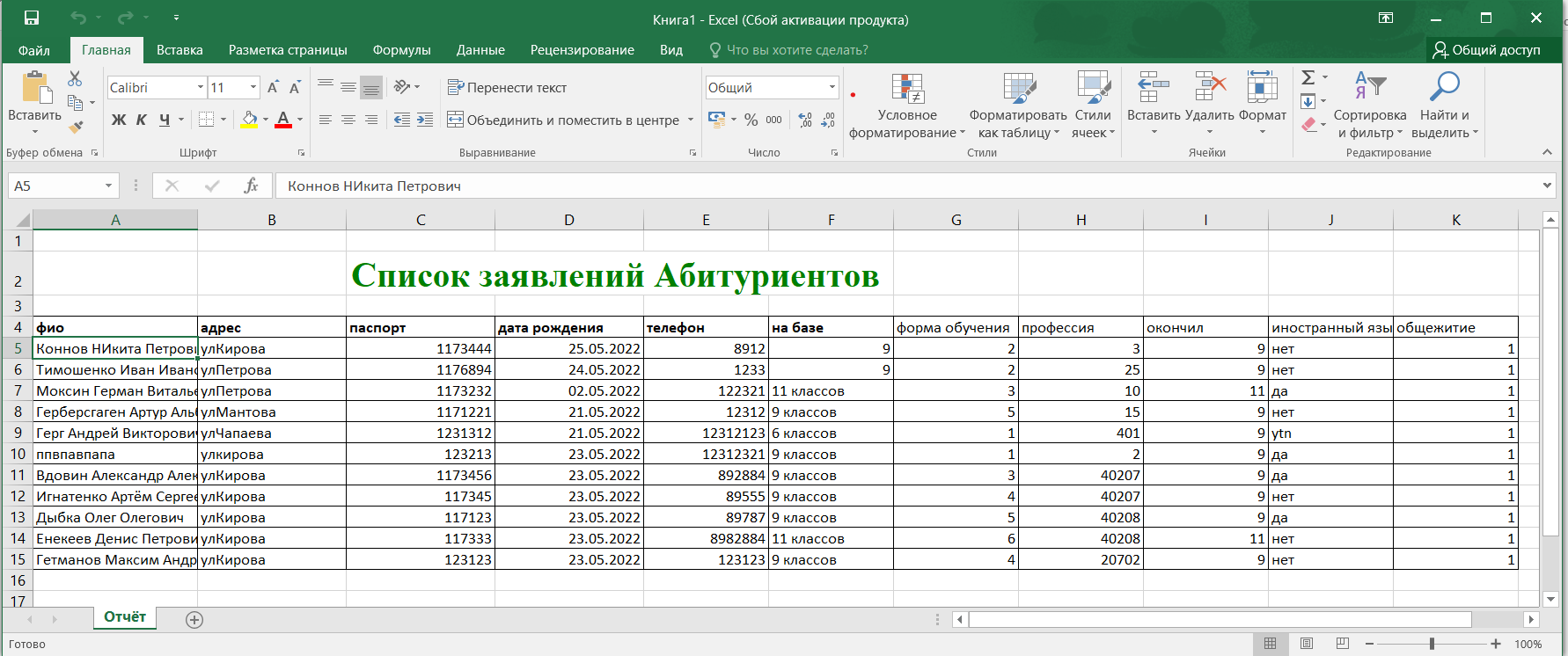Файл: Отчет по уп. 04 Сопровождение и обслуживание программного обеспечения компьютерных систем Выполнил студент.docx
Добавлен: 29.10.2023
Просмотров: 643
Скачиваний: 27
ВНИМАНИЕ! Если данный файл нарушает Ваши авторские права, то обязательно сообщите нам.
worksheet.Cells[4, 2] = "адрес";
worksheet.Columns[2].ColumnWidth = 18;
worksheet.Cells[4, 3] = "паспорт";
worksheet.Columns[3].ColumnWidth = 18;
worksheet.Cells[4, 4] = "дата рождения";
worksheet.Cells[4].ColumnWidth = 18;
worksheet.Cells[4, 5] = "телефон";
worksheet.Columns[5].ColumnWidth = 15;
worksheet.Cells[4, 6] = "на базе";
worksheet.Columns[6].ColumnWidth = 15;
worksheet.Cells[4, 7] = "форма обучения";
worksheet.Columns[7].ColumnWidth = 15;
worksheet.Cells[4, 8] = "профессия";
worksheet.Columns[8].ColumnWidth = 15;
worksheet.Cells[4, 9] = "окончил";
worksheet.Columns[9].ColumnWidth = 15;
worksheet.Cells[4, 10] = "иностранный язык";
worksheet.Columns[10].ColumnWidth = 15;
worksheet.Cells[4, 11] = "общежитие";
worksheet.Columns[11].ColumnWidth = 15;
Excel.Range rng2 = worksheet.Range[worksheet.Cells[4, 1], worksheet.Cells[4, 6]];
rng2.Font.Bold = true;
string SqlText = "Select * from abiturienti";
SqlDataAdapter adapter = new SqlDataAdapter(SqlText, core.database.constr);
DataTable table = new DataTable();
adapter.Fill(table);
int i = 5;
foreach (DataRow row in table.Rows)
{
worksheet.Cells[i, 1] = row["fio"];
worksheet.Cells[i, 2] = row["adres"];
worksheet.Cells[i, 3] = row["dok_pasport"];
worksheet.Cells[i, 4] = row["data_rojdenia"];
worksheet.Cells[i, 5] = row["telephon"];
worksheet.Cells[i, 5] = row["na_baze"];
worksheet.Cells[i, 5] = row["FKforma_obuchenia"];
worksheet.Cells[i, 5] = row["FKprofessia"];
worksheet.Cells[i, 5] = row["okonchil"];
worksheet.Cells[i, 5] = row["iazik"];
worksheet.Cells[i, 5] = row["obschjitie"];
i++;
Excel.Range rng3 = worksheet.Range[worksheet.Cells[4, 1], worksheet.Cells[i - 1, 5]];
rng3.Borders.get_Item(Excel.XlBordersIndex.xlEdgeBottom).LineStyle =
Excel.XlLineStyle.xlContinuous;
rng3.Borders.get_Item(Excel.XlBordersIndex.xlEdgeRight).LineStyle =
Excel.XlLineStyle.xlContinuous;
rng3.Borders.get_Item(Excel.XlBordersIndex.xlInsideHorizontal).LineStyle = Excel.XlLineStyle.xlContinuous;
rng3.Borders.get_Item(Excel.XlBordersIndex.xlInsideVertical).LineStyle = Excel.XlLineStyle.xlContinuous;
rng3.Borders.get_Item(Excel.XlBordersIndex.xlEdgeTop).LineStyle = Excel.XlLineStyle.xlContinuous;
}
excelApp.Visible = true;
excelApp.UserControl = true;
}
private void textBox3_TextChanged(object sender, EventArgs e)
{
}
private void label4_Click(object sender, EventArgs e)
{
}
private void информацияОToolStripMenuItem_Click(object sender, EventArgs e)
{
}
private void руководствоПользователяToolStripMenuItem_Click(object sender, EventArgs e)
{
MessageBox.Show("Для управления используются кнопки представленные на форме - Добавить запись (добавление записи в таблицу), Удалить запись (Удаление записи из таблицы)" +
"Изменить запись (Изменение записи таблицы), Выход (Закрытие приложения) элементы TextBox (строки для ввода данных) с помощью которых " +
"осуществляется взаимодействие кнопок с вашей базой данных.\n\nДля работы с БД вам необходимо заполнить поля для ввода данными об Абитуриенте и нажать кнопку Добавить запись для " +
"добавления новой записи в таблиц либо двойным кликом выбрать существующую запись для удаления (кнопка Удалить запись) или изменения этой записи (Изменить запись). ", "Приёмная комиссия", MessageBoxButtons.OK, MessageBoxIcon.Information);
}
private void названиеПрограммыИРазработчикаToolStripMenuItem_Click(object sender, EventArgs e)
{
MessageBox.Show("Данное приложение предназначено для для приёма заявлений абитуриентов «Приёмная комиссия»\n" +
"Разработчик: Безруков А.К студент 25-тп группа\nПочта для связи bezrukov@mail.com \n 2022 г.", "Справка", MessageBoxButtons.OK, MessageBoxIcon.Information);
}
}
}
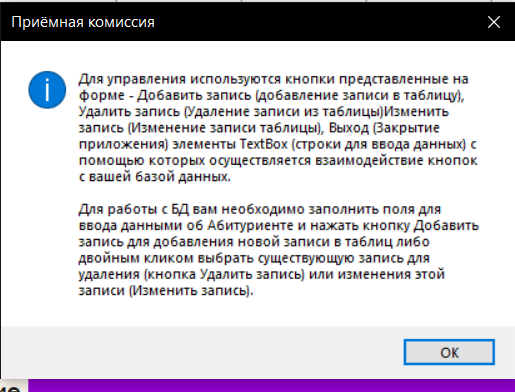
Рисунок 138 – Информация о использовании программы
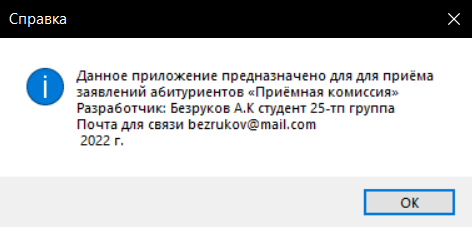
Рисунок 139 – Справка ПО

Рисунок 140 – Главная форма
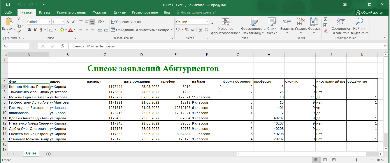
Рисунок 141 – Отчет в Excel
ОТЛАДКА ПРОГРАММНЫХ МОДУЛЕЙ
Задание 19. Запустите отладчик и выполните разработанное вами программное обеспечение по шагам.
Введите точки останова и выполните программу с точками останова.
Выполнение программы с точкой останова показано на рисунке 142.
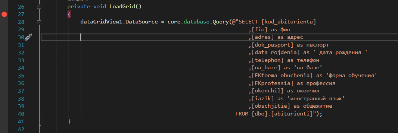
Рисунок 142 – Запуск программы с точками останова
Задание 17. Удалите точки останова.
Удаление точек останова показано на рисунке 143.
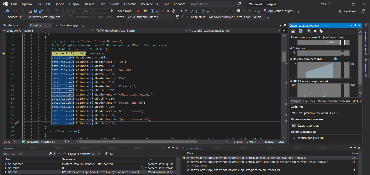
Рисунок 143 – Удаление точки останова
Задание 18. Измените данные в БД, измените имена используемых переменных и запустите отладку. В процессе отладки проконтролируйте статус изменённых значений и определите изменения в работе, если они есть.
Приложение с БД и изменёнными данными показано на рисунке 144.
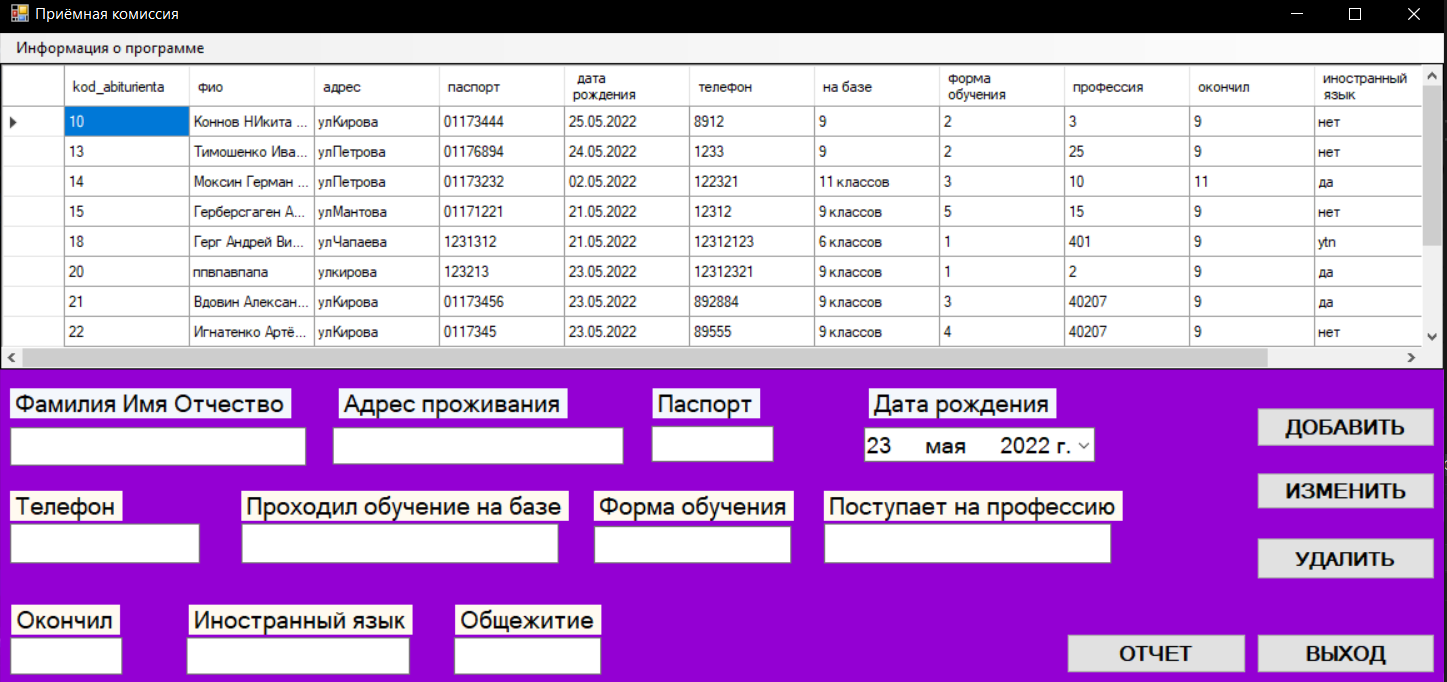
Рисунок 144 - Приложение с БД и изменёнными данными
Задание 20. Повторите пошаговое выполнение программы, контролируя значения переменных.
Пошаговое выполнение программы и успешная замена значения переменных показана на рисунке 145.
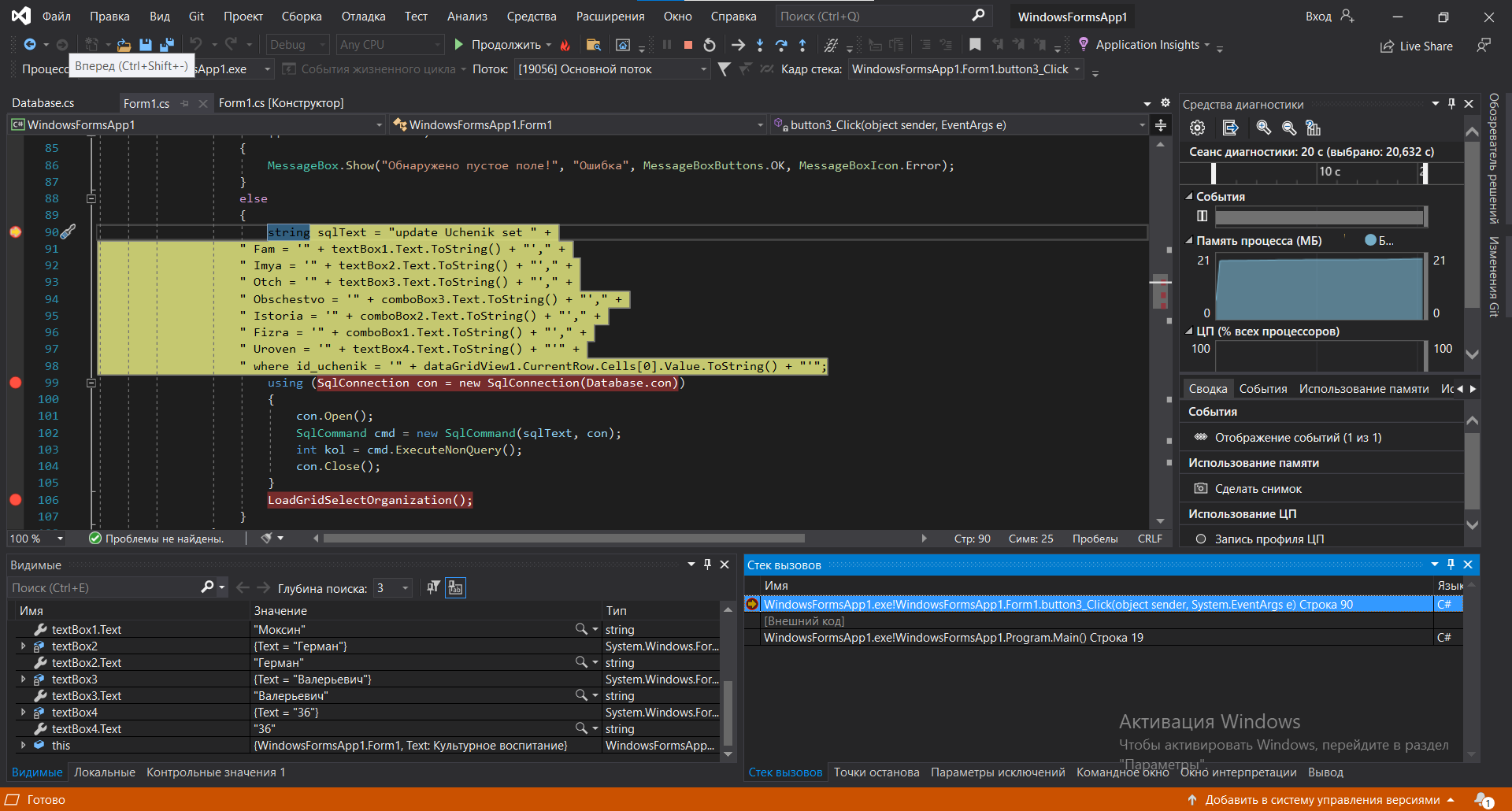
Рисунок 145 – Пошаговое выполнение программы и успешная замена значения переменных
Задание 21. При обнаружении ошибок определите их тип и опишите их.
Обнаружение ошибки показано на рисунке 146.
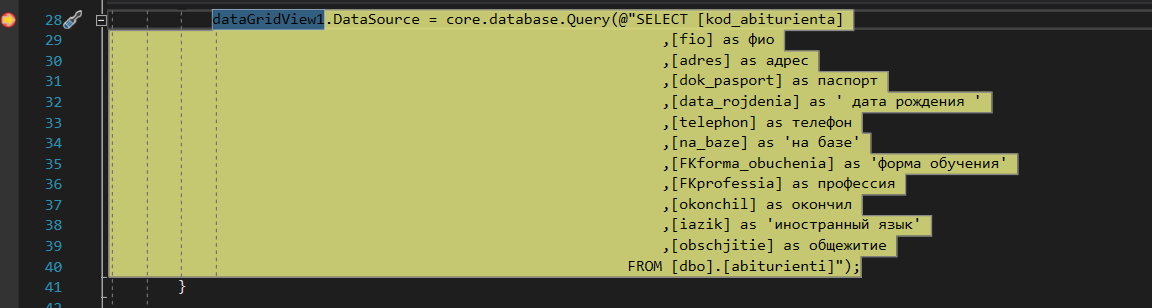
Рисунок 146 – Обнаружение ошибки
Вывод сообщения об ошибке показан на рисунке 147.
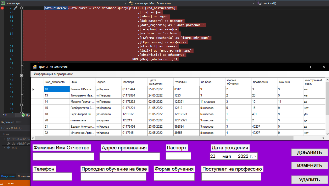
Рисунок 147 – Вывод сообщения об ошибке
Задание 22. Опишите математическую модель задачи, которую решает ваша программа, с указанием имен и назначения переменных.
Абитуриент пришел поступать в учебное заведение и подал заявление.
-
Опишите спецификацию программы.
| Дата | Версия | Описание | Автор |
| 23.05.22 | 0.1 | Документ создан | Безруков А.К. |
| | | | |
| | | | |
| | | | |
| Кто утвердил | ФИО | Дата | Подпись |
| Гейткипер | *** | | |
| Ответственный за проект | *** | | |
| Разработчик | Безруков А.К. | | |
| | | | |
1 Введение
-
Цель
-
В данном документе подробно описываются все внешние проявления и сценарии поведения, разрабатываемой программы «Разработка информационной системы для приёма заявлений абитуриентов «Приёмная комиссия». Наряду с этим приводится перечень нефункциональных требований, проектных ограничений и других аспектов, необходимых для полного и всестороннего описания всех требований участников к проектному решению.
-
Область действия
Документ разработан для автоматизации приёма заявлений абитуриентов.
-
Определения и сокращения
-
Ссылки
База данных admin
-
Краткое описание
Данный документ содержит следующие разделы:
• Обозрение в целом.
Содержит общее описание проекта, а также допущения и условия, которые, так или иначе, воздействуют на техническую реализацию и использование проектного решения.
• Спецификация требований.
Содержит детальное описание всех требований (функциональных и нефункциональных) к программе.
-
Обозрение в целом
Задача: Приём заявлений абитуриентов.
-
Обзор модели объектов
База данных должна предоставлять функции хранения изменения и отображения сведений о абитуриентах.
Общая схема работы системы представлена на схеме работы (Рисунок 1).
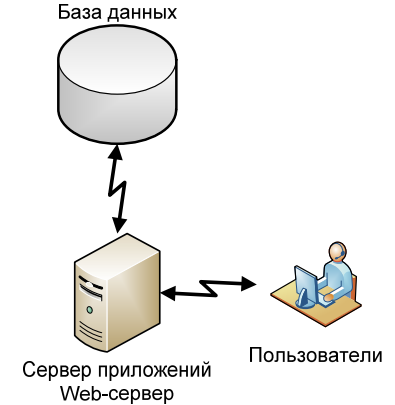
Рисунок 8138 – Схема работы
-
Участники
В результате моделирования выявлены следующие участники:
-
Абитуриенты -
Объекты
В результате моделирования выявлены объекты, с которыми будут взаимодействовать участники:
Ядро системы. Содержит механизмы работы со справочниками, модель данных, формализованную бизнес-логику. Служит основой для работы системы в целом. Реализует необходимые для функционирования системы вычислительные механизмы и сценарии обработки данных.
-
Обзор Use-Case модели
Use-cases, выявленные в процессе моделирования представлена на диаграмме вариантов использования (Рисунок 2). В системе есть только одна роль – Пользователь системы, которая имеет полный доступ ко всей функциональности разработанной системы.
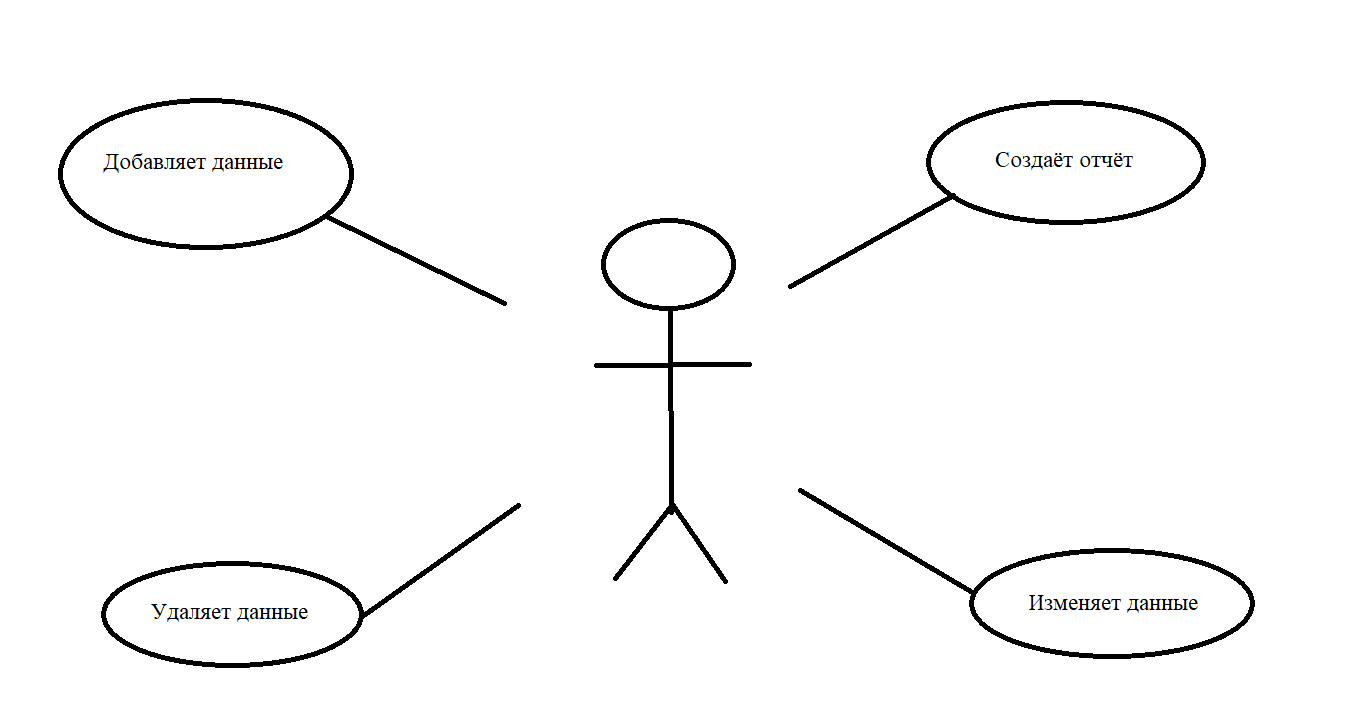
Рисунок 8139 – Диаграмма использования
-
Спецификации требований
• добавление заявлений абитуриентов;
• Изменение заявлений абитуриентов;
• Удаляет заявлений абитуриентов;
-
Функциональность-
Главное окно
-
Общий интерфейс системы соответствует рисунку ниже (Рисунок 148).
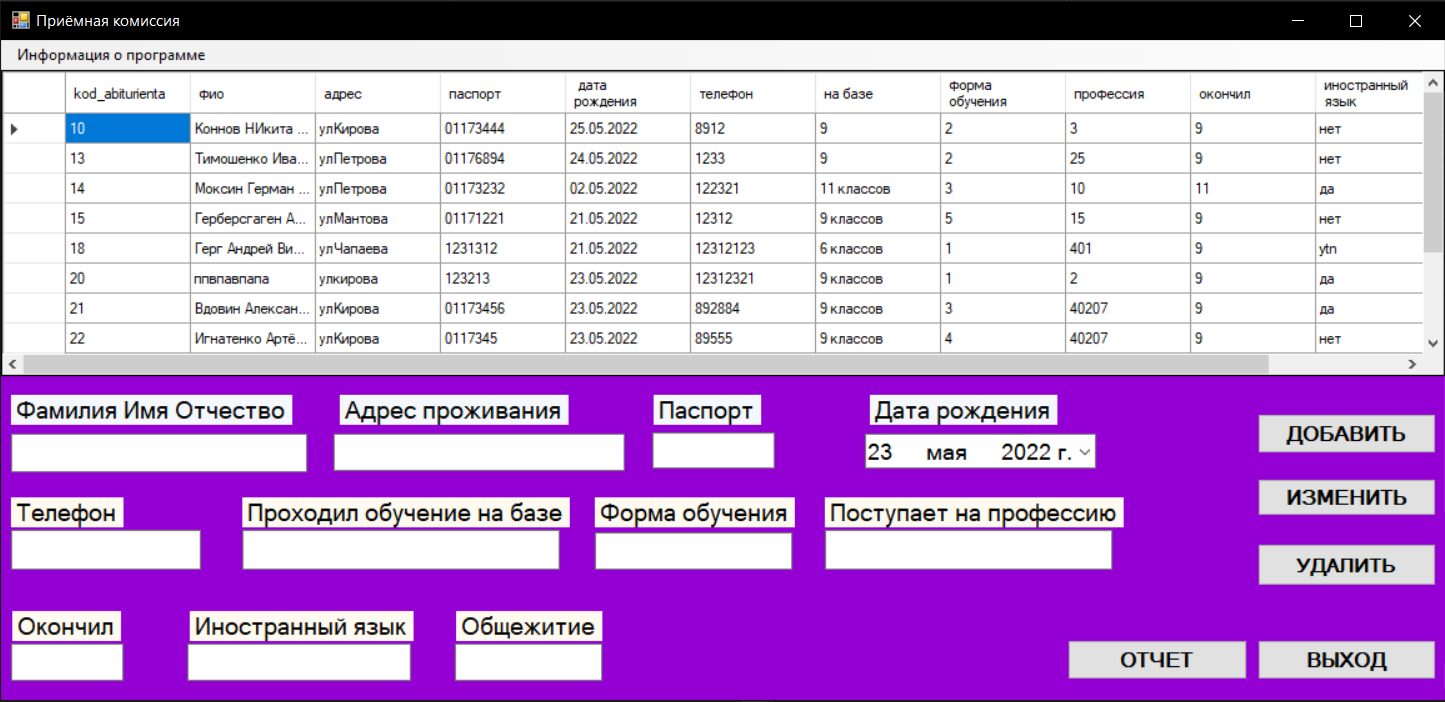
Рисунок 148 – Главная форма
-
Схема данных
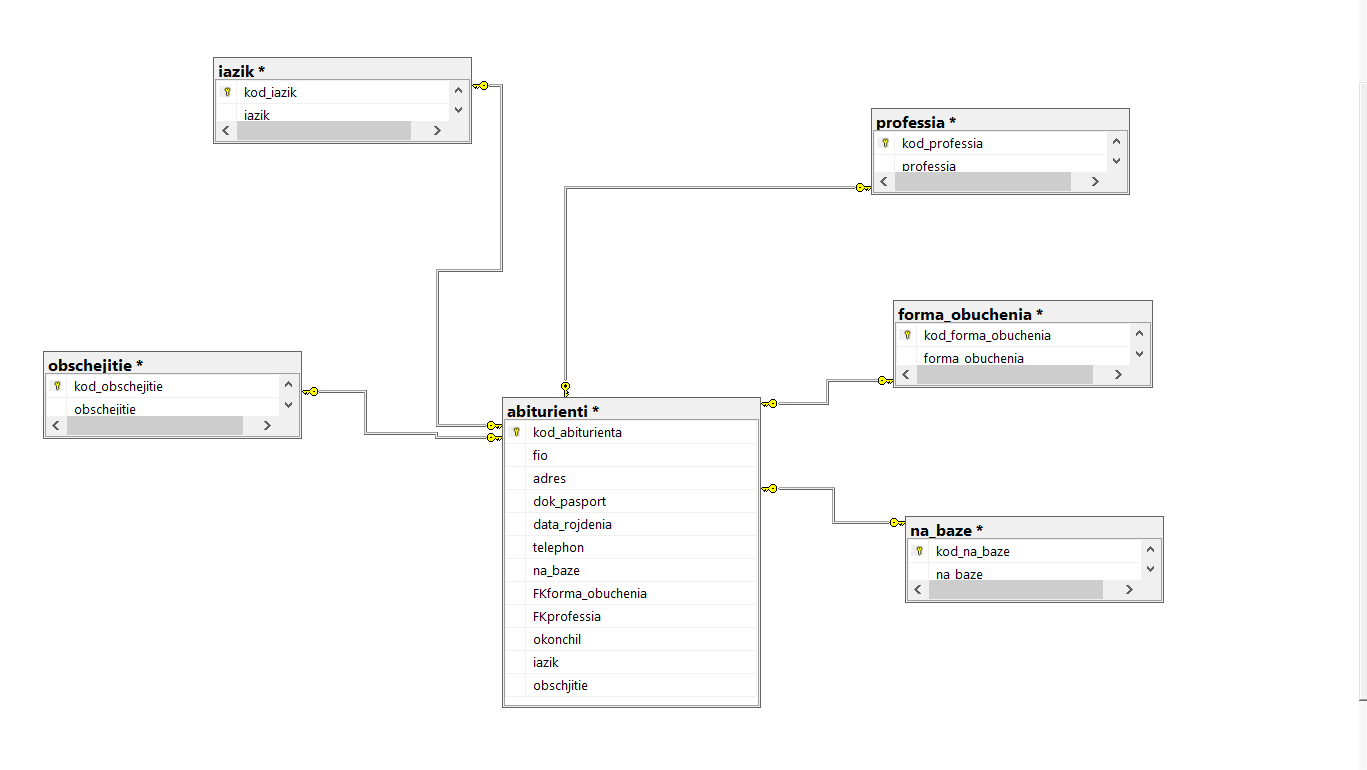
Рисунок 149 – Схема данных
-
Формирование отчетов-
Общее описание
-
Отчет формируется в Excel.
Формирует отчёт «Список зачисленных Абитуриентов».